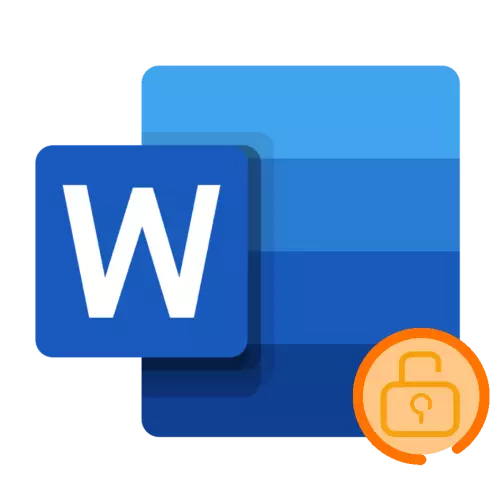
مىكروسوفتنىڭ سۆزىدە دائىم يارىتىلغان بولۇپ, تەھرىرلەشتىن قوغداشقا خالايدىغان مەخپىي ئۇچۇرلار بولۇشى مۇمكىن, بەزىدە كۆرۈشتىن ساقلىنىدۇ. بۇ ۋەزىپە ھۆججەتكە پارول ئورنىتىش ئارقىلىق ھەل قىلىندى, بۈگۈن بىز ئۇنى قانداق قىلىشنى ئېيتىمىز.
مۇھىم! تۆۋەندە بايان قىلىش ئۇسۇلى خالىغان ئۇسۇللىرى سىزنى تېكىست ھۆججىتىنى ئۈنۈملۈك قوغدايدۇ, ئەمما پارول ئۇنتۇقىنىڭ يوقتىنىلا ئۈنۈملۈك ساقلاشقا يول قويىدۇ, ئەگەر پارول ئۇنۋاتقان بولسا, ئۇنى پەقەت بەزى ئەھۋاللاردالا ھەل قىلىش ئۈچۈن, ئۇنى پەقەت بەزى ئەھۋاللاردا ھەل قىلىشنىڭ ھەل قىلىشى كېرەك) قاچىلاشنى داۋاملاشتۇرۇشقا باغلىق تاللاش. بۇ توغرىلىق تېخىمۇ ئىنچىكە ھالقىلاردا ماقالىنىڭ ئاخىرقى قىسمىدا سۆزلىنىدۇ.
1-خىل ئۇسۇل: مەخسۇس قوللىنىشچان پروگراممىلار
ھۆججەت قىسقۇچ ۋە ھۆججەتلەرنى يوشاش ئىقتىدارى بار, شۇنداقلا ئۇنىڭ كود بىرلەشمىسىنى ئورنىتىش ئىقتىدارى بار. بىز ئۇلارنىڭ بىرسىنى بۈگۈنكى ۋەزىپىمىزنى ھەل قىلىمىز.
- بۇ ئۇلىنىشنى ئىشلىتىپ بۇ ئۇلىنىش ئارقىلىق پروگرامما تور بېتىدىن چۈشۈرۈڭ. ئۇنى كومپيۇتېرىڭىزغا قاچىلاڭ ۋە ئىجرا قىلىڭ. كىرىپ, بىۋاسىتە ئەقىللىق ھۆججەت قىسقۇچنى قوغداش ئۈچۈن ئىشلىتىلىدىغان پارولنى قوش چېكىڭ.
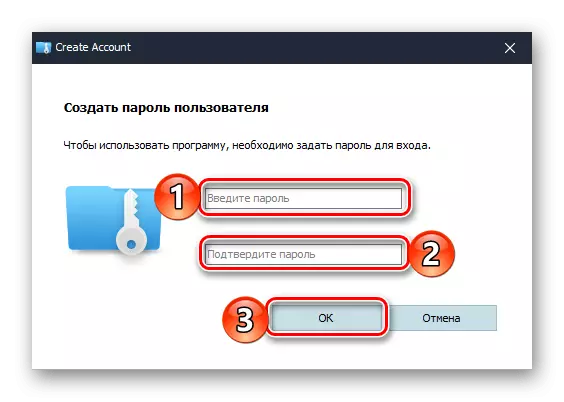
مۇھىم! كەلگۈسىدە بەلگىلەنگەن ۋاقىت بازارغا سېلىنىش ئۈچۈن بېكىتىلگەن بىرلەشتۈرۈش ئېھتىياجى ئېھتىياجلىق. ئىختىيارىي ھالدا ئۇنى ئۇنتۇپ قالسىڭىز, بىخەتەر ھۆججەت ۋە ھۆججەت قىسقۇچلارنى زىيارەت قىلىش ئۈچۈن, دانا ھۆججەت قىسقۇچلىرىنى ئەسلىگە كەلتۈرۈش كېرەك.
- ئاساسلىق كۆزنەكتە «Encryp ھۆججىتى» كۇنۇپكىسىغا بېرىپ ئاستىدىكى «قۇرۇش» كۇنۇپكىسىنى بېسىڭ.
- قۇر قىلىنغان ھۆججەتنىڭ پارامېتىرلىرىنى بەلگىلەڭ, بۇ سانلىق مەلۇمات ساقلاش ئۈچۈن مەۋھۇم دىسكا ۋەكىللىك قىلىدۇ. ئىسىمنى بەلگىلەڭ, ئورۇن ھۆججەت قىسقۇچنى بەلگىلەڭ, چوڭايتتا ئېكراننى تاللاڭ, ئەمما 50 Mb دىن ئېشىپ كەتمەيدۇ, ئەمما يېتەرلىك تېكىست "نى چېكىڭ) نى چېكىڭ.
- بىر نەچچە سېكۇنتتىن كېيىن, پروگرامما كۆزنىكىدە لايىھىلەنگەن مەۋھۇم ھۆججەت كۆزنىكىسىدە كۆرۈنىدۇ, بۇ ئورۇننى پارلوملاندۇرۇش »دا بۇ ئورۇننى ئاچتى. بۇ سۆزنى ئىشلىتىپ پارولنى ساقلىماقچى بولغان بۇ مۇندەرىجىگە كىرگۈزۈلۈشى كېرەك. ئۇنى بۇ يەردىن كۆچۈرۈپ چاپلاڭ ياكى ئەسلى ھۆججەت قىسقۇچتىن يۆتكىڭ.
- كېيىنكى «مەشغۇلات» ئىستونىدىكى ئۈچبۇلۇڭنى بېسىڭ, تارقاقلاشتۇرۇلغان تىزىملىكنى مۇراجىئەت قىلىپ ئالاقزادە, «پارول تەييارلاش» نى تاللاڭ.
- تېكىست ھۆججەتلىرىنى ئىشلىتىپ, ئۇنىڭ مەۋھۇم دىسكىسىنى ئۆز ئىچىگە ئالغان كود ئىپادىسىنى كىرگۈزۈڭ. جەزملەشتۈرۈش ئۈچۈن «بولىدۇ» نى چېكىڭ
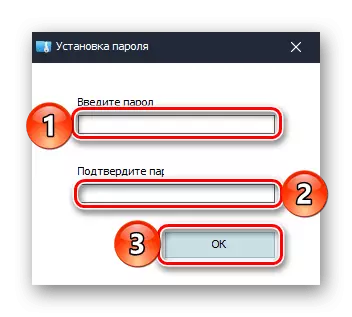
ئاندىن يەنە «پارول بەلگىلەڭ».
- كەلگۈسىدە, بۇ كومپيۇتېر ئارقىلىق بارلىق ھۆججەت قىسقۇچنى چاتاق ئىشلىتىپ ياردىمى ياراتتى, ئۇ قوزغاتقۇچ سۈپىتىدە ئىشلەنگەن بۇ ھۆججەتنى قوزغاتقۇچتا كۆرۈنىدۇ.

دىسكا بۇ تىزىملىكتە بولمىسا, بۇ پروگراممىلارنى ئۆزى قوشۇش تولىپى بولىدۇ. ئاللىقاچان پىششىق تور بېكىتىدە, «Autun» ئىستونى بېسىلىشى ئالدىنقى باسقۇچتىكى پارنىنى كىرگۈزۈڭ ۋە «جەزملە» نى چېكىپ جەزملەشتۈرۈڭ. بىر كۇنۇپكىنى قايتا بېسىش (ئۇ «چۈشۈرۈش» دەپ ئاتىلىدىغان ۋاقىتتا, «ئۆتكۈزگۈچ» دەپ ئاتىلىدىغان ۋاقىت.
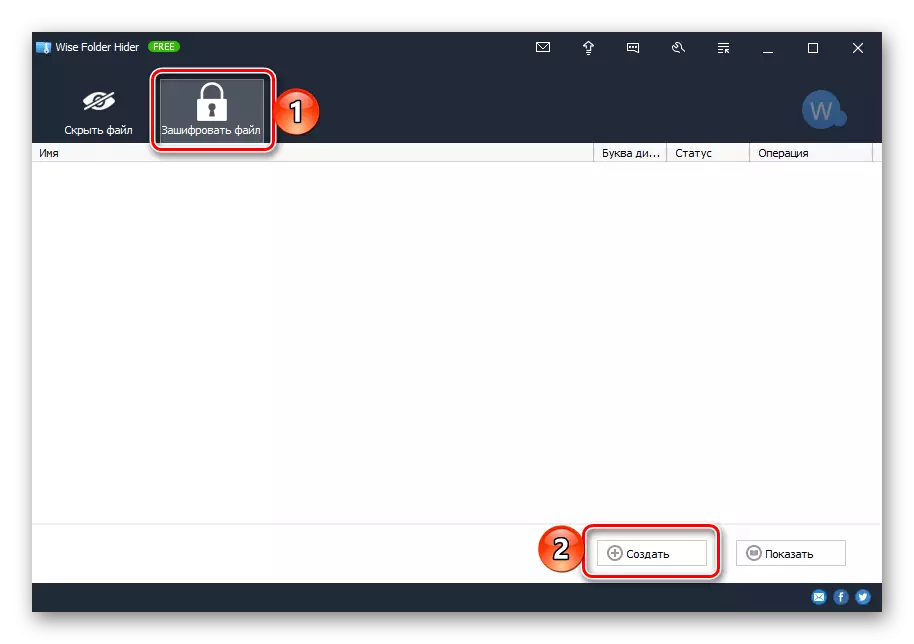

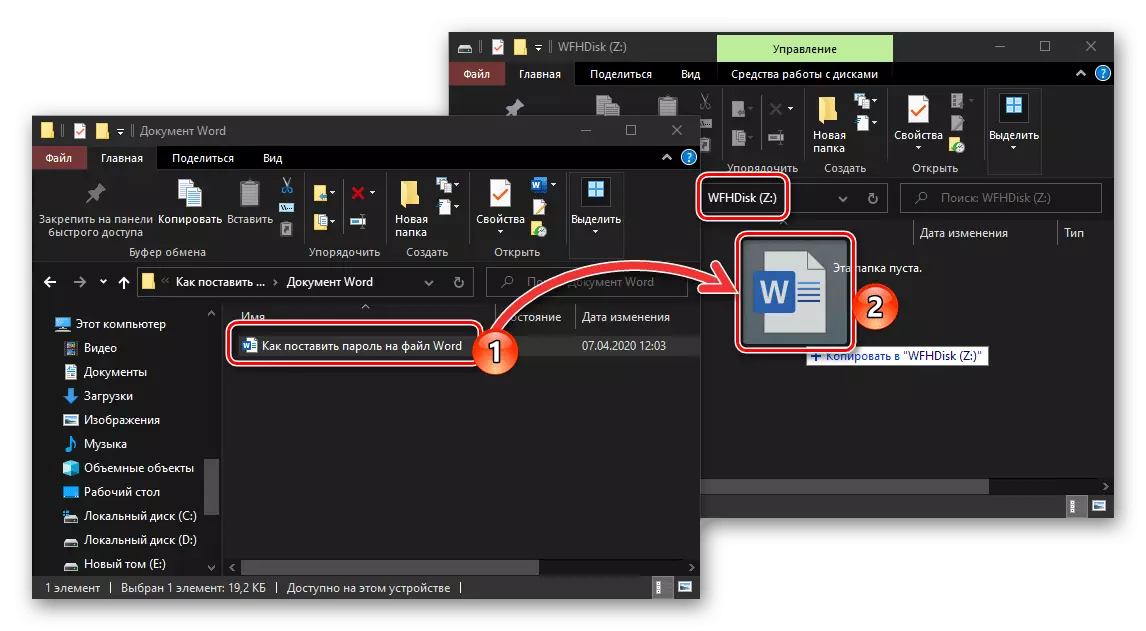
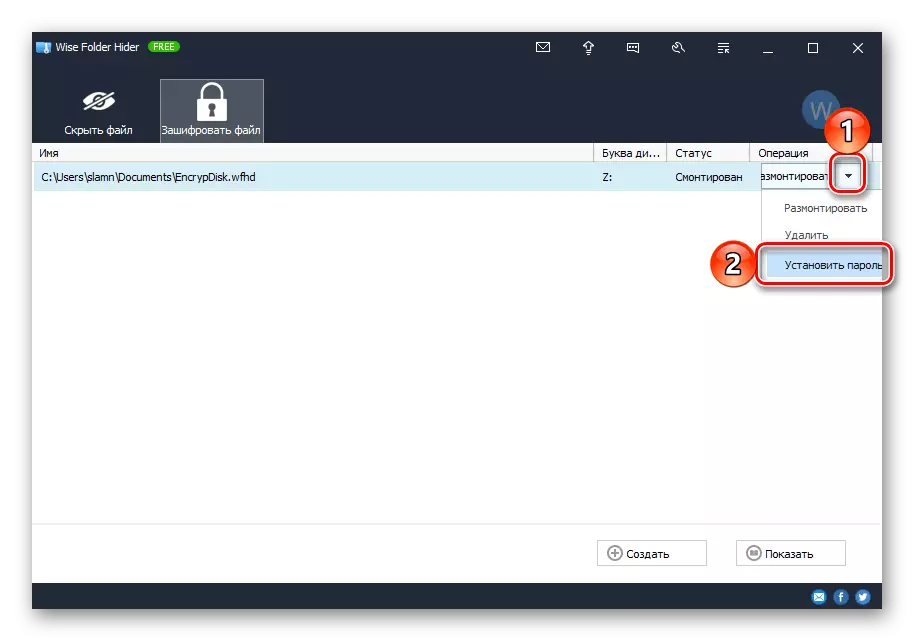
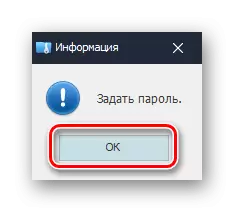
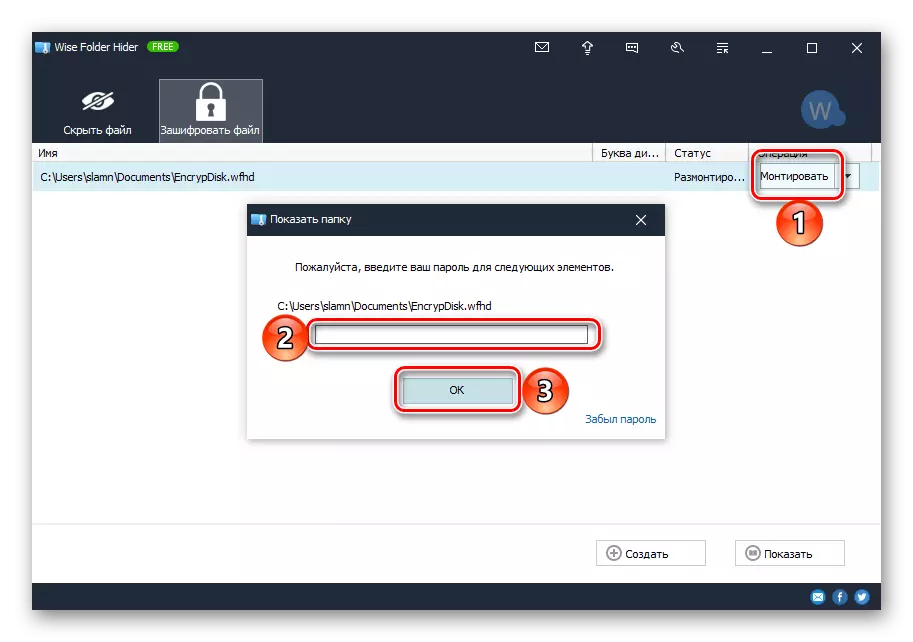
يۇقىرىدا تىلغا ئېلىنغاندەك, بۇ ئاساسلار ئويلاشقان دادىم ھۆججەت قىسقۇچ رەڭلىك ھۆججەت قىسقۇچ رەڭلىك ھۆججەت قىسقۇچنىڭ رەڭلىك ھۆججەت تاللانمىدىن يىراق بولۇپ, ھۆججەت قىسقۇچ ۋە ھۆججەتلەر توپىدىن قوغداش بىرىكمىسىگە ئورنىتىدۇ. ئۇنىڭدىن باشقا كۆپىنچە كۆپىنچە خىزمەتچىلەرنىڭ ۋەزىپىسىنى ھەل قىلىش ئۈچۈن يەنە بىر تاللاش بىلەن تەمىنلەيدۇ - بولىدۇنى مەۋھۇم دىس قوشۇڭ, قوغداش سانلىق مەلۇماتلىرىنى ئايرىم مۇندەرىجىگە قويسىڭىز بولىدۇ.
تېخىمۇ كۆپ ئوقۇڭ:
ھۆججەت ۋە ھۆججەت قىسقۇچلارنى قوغداش پروگراممىلىرى
Windows دىكى ھۆججەت قىسقۇچقا پارولنى قانداق قويۇش كېرەك
2-خىل ئۇسۇل: ئارخىپلار
كۆپىنچە سانلىق مەلۇماتلارنى پىرىسلاش ئىلتىماسى بىر قاتار قوشۇمچە ئىقتىدارلارنى ئۆز ئىچىگە ئالغان بىر قاتار قوشۇمچە ئىقتىدارلار بىلەن تەمىنلەيدۇ. ئەڭ ئالقىشقا ئېرىشكەن مانكونىڭ بىرىدە قانداق ئىشلىنىدىغانلىقىنى ئويلاڭ.
- ئەگەر كومپيۇتېرىڭىزغا تېخى قاراپ چىقمىغان ئىلتىماسىڭىز, يۇقىرىدا ئوتتۇرىغا قويۇلغان ئۇلىنىشنى ئىشلىتىڭ.
- پارولنى قاچىلاش ئۈچۈن تېكىست ھۆججىتى Microsoft Work نى ئۆز ئىچىگە ئالغان تېكىست ھۆججىتىگە بېرىڭ. ئۇنى چېكىپ «PCM) نى چېكىپ,« ئارخىپقا قوشۇڭ », ئارخىپقا يېقىن», ئارخىپقا يېقىن.
- كۆزنەكتە, كۆزلىگەن ئىسىم ئارخىپىنى بەلگىلەڭ ۋە تەڭشەش كۇنۇپكىسىنى بېسىڭ.
- ھۆججەتنى قوغداش ئۈچۈن ئىشلەتمەكچى بولغان كود بىرلەشمىسىنى كىرگۈزۈڭ. ئەگەر خالىسىڭىز, «شىفىرلاش ھۆججىتى نامىنى ئىچىگە يولۇقسىڭىز بولىدۇ. بۇنى قىلىپ بولغان «جەزملە» نى چېكىپ جەزملەشتۈرۈڭ.
- بۇرۇنقى «OK» نى چېكىپ, ئاساسلىق ئانرارا كۆرۈنمە يۈزىدە سانلىق مەلۇمات پىرىسلاش تەرتىپىنى قوزغىغان.
- پارول ئورنىتىلماقچى بولغان سۆز ھۆججىتىنى ئېچىڭ ھەمدە «تەكشۈرۈش» بەتكۈچىگە كىرىڭ.
- لېنتىغا جايلاشقان ۋە تەھرىرلەش تاللانمىسىنى تاللاڭ.
- تەھرىر-تەھرىرلىگۈچتىكى ئوڭدا, ئۇ يەردىكى ھۆججەت تەھرىرلەش تەڭشەكلىرىنى چەكلىيەلەيسىز.
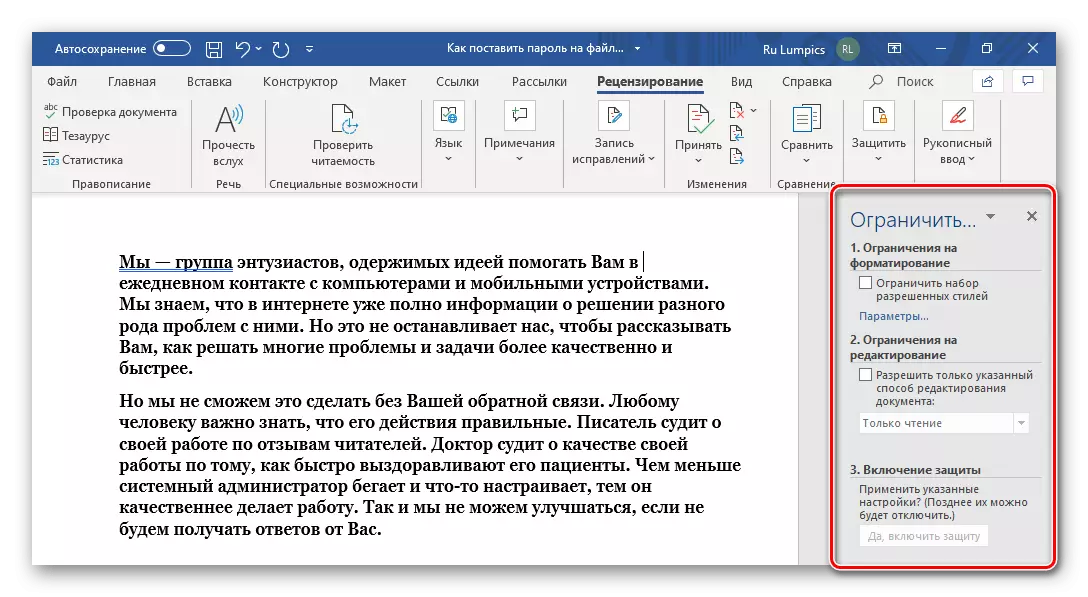
- شۇڭا, سىزچە «Deadming» قا سېلىش مۇمكىن, ئاندىن كۆزنەكتە ئېچىڭ, ئاندىن كۆزنەكتە ئېچىڭ, ئەكسىچە ئۇسلۇبنى تاللاڭ. تۆۋەندە ئازراق, ئۈچ قوشۇمچە تاللانمىلارنى ئېنىقلىسىڭىز بولىدۇ. جەزملەشتۈرۈش ئۈچۈن «جەزملە» نى بېسىڭ.

ئەگەر تېكىست ھۆججىتىنى تەڭشەك كۆزنىكىدە رەت قىلىنغان فورماتكا ئۇسلۇبلىرىنى ئۆز ئىچىگە ئالسا, مۇناسىپ ئۇقتۇرۇش كۆرۈنۈشى كۆرۈنىدۇ. ئۇنىڭ مەۋجۇتلۇقىنى ئىختىيارىي بىلدۈرىدۇ, «ھەئە» نى چېكىڭ, ئەمما ئۇلارغا ئېھتىياجلىق بولسا, «ياق» ۋە چەككۈچىكىدىن ئۆچۈرۈڭ.
- كېيىنكى تاللاش «ھۆججەتنى تەھرىرلەشنىڭ بەلگىلەنگەن يوللىرىغا رۇخسەت قىلىش» قا, يەنى, يەنى باشقا ئىشلەتكۈچىلەرنىڭ باشقا ئىشلەتكۈچىلەرگە تەمىن بولىدىغانلىقىنى بەلگىلىيەلەيسىز. تۆۋەندىكى تاللاشلار تەمىنلەندى:
- «تۈزىتىش خاتىرىلىرى»;
- «خاتىرە»;
- «جەدۋەلدىكى سانلىق مەلۇماتلارغا كىرىش»;
- «پەقەت ئوقۇش».
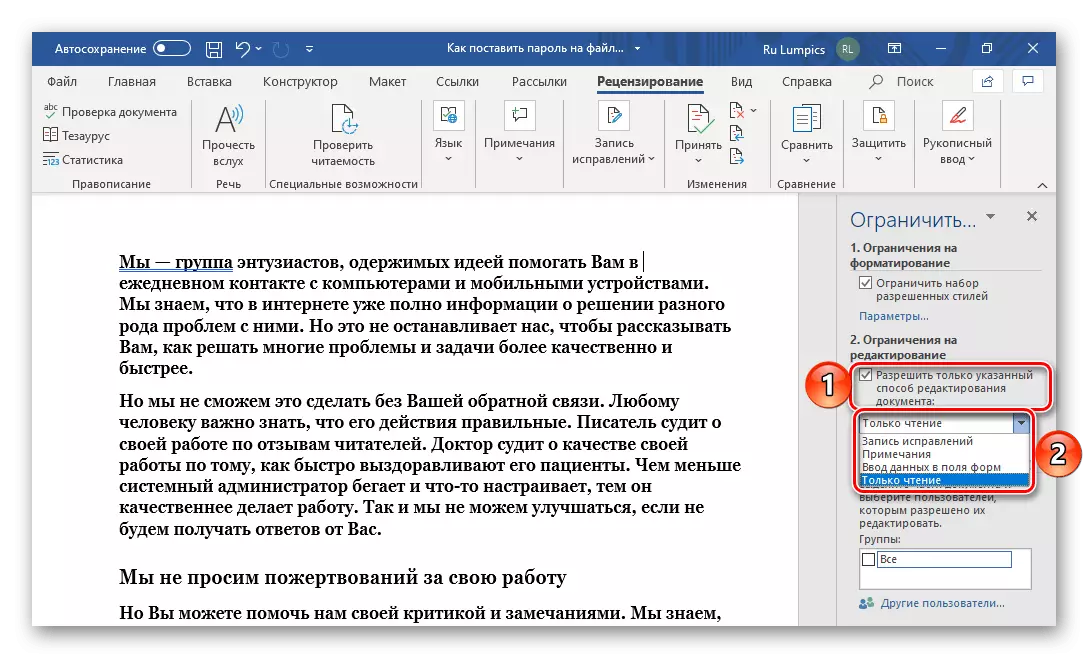
ئەڭ ئاخىرقى تۈر ئەڭ قاتتىق چەكلىمىنى ئۆز ئىچىگە ئالىدۇ. تۆۋەندە, گۇرۇپپىدا «گۇرۇپپا» گۇرۇپپىسىدا ئىشلەتكۈچىلەر قايسى ئىشلەتكۈچىلەر تەرىپىدىن بەلگىلىنىدۇ.
- سىز قىلالايدىغان ئەڭ ئاخىرقى ئىشنى «قوغداش» », يەنى پارول بەلگىلەڭ, پارول ئورنىتىلغان پارول ئورنىتىلغان بولۇپ, ئالدىنقى باسقۇچقا قاچىلاش كارتىنى چىقارمايدۇ. بۇنى قىلىش ئۈچۈن «ھەئە, قوغداش» كۇنۇپكىسىنى بېسىڭ.
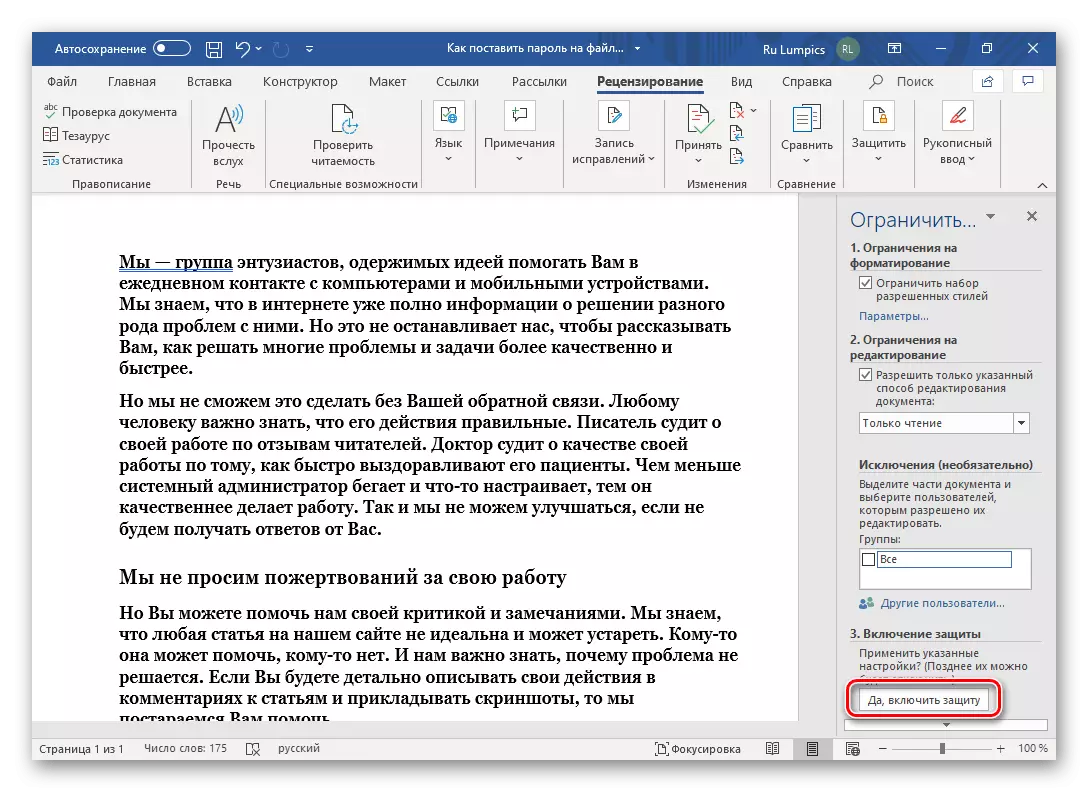
ئاندىن پارولنى ئىككى قېتىم كىرگۈزۈڭ ۋە جەزملەشتۈرۈش ئۈچۈن «جەزملە» نى چېكىڭ.
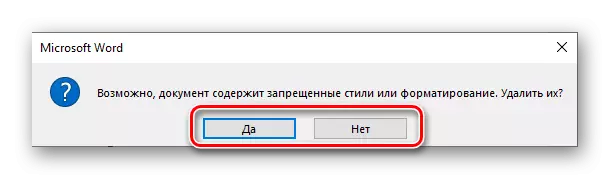
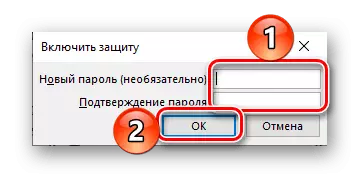
مۇھىم! ئەگەر كود رېئاللىقىنى ھۆججەتنى ئاچقان ياكى تەھرىرلەش ئۈچۈن تەڭشىگەن كود ئىپادىسىنى ئۇنتۇپ قالسىڭىز, ئۇنى ئەسلىگە كەلتۈرۈش كارغا كېلىدۇ. شۇڭلاشقا, تېكىست ھۆججىتىنىڭ بىخەتەر جايدا قوغدالمىغان نۇسخىسىنى ساقلاشنى تەۋسىيە قىلىمىز.
- شۇڭا, سىزچە «Deadming» قا سېلىش مۇمكىن, ئاندىن كۆزنەكتە ئېچىڭ, ئاندىن كۆزنەكتە ئېچىڭ, ئەكسىچە ئۇسلۇبنى تاللاڭ. تۆۋەندە ئازراق, ئۈچ قوشۇمچە تاللانمىلارنى ئېنىقلىسىڭىز بولىدۇ. جەزملەشتۈرۈش ئۈچۈن «جەزملە» نى بېسىڭ.
- «ھۆججەت» تىزىملىكىنى ئېچىپ «تەپسىلاتلار» بۆلىكى.
- ئىشلەتكىلى بولىدىغان ھەرىكەت تىزىملىكىنى ئورۇنلاشتۇرۇپ «قوغداش» كۇنۇپكىسىنى بېسىڭ ھەمدە ئەڭ مۇۋاپىق تاللاشنى تاللاڭ. ۋەزىپىسىنىڭ ئەڭ ياخشى ھەل قىلىش چارىسى «پارول ئارقىلىق شىفىرلاش» قا ماس كېلىدۇ.
- ھۆججەت مەخپىيلەشتۈرۈش سۆزلىشىش رامكىسىدا, سىز قاچىلىماقچى بولغان كود بىرىكمىسىنى قوش چېكىڭ
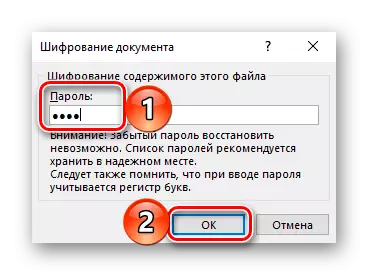
قوغداشنى قوللىنىش ئۈچۈن «جەزملە» نى چېكىڭ.
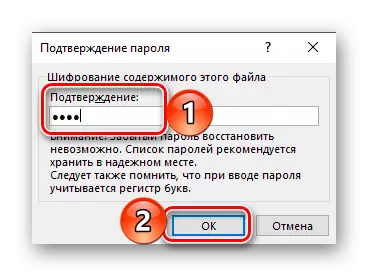
پاي چېكىدە «تەپسىلاتلار» باسقۇچىدا دەلىللىنىدۇ ۋە زۆرۈر مانىۋى ئۇسۇللار بىلەن شۇغۇللانغان تاللانغان يورۇتۇش باسقۇچى بىلەن دەلىللىنىدۇ.
- «ھۆججەت» تىزىملىكىنى چاقىرىپ «ساقلاش ...» نى ئىشلىتىپ.
- ھۆججىتىنىڭ لازىملىقىنى بەلگىلىسىڭىز, تېكىستنى Explorer كۆزنىكى قىلىپ ئۇنىڭغا «مۇلازىمەت» كۇنۇپكىسىنى بېسىپ كېڭەيتىڭ ۋە «ئادەتتىكى پارامېتىر» نى تاللاڭ.
- كېلىپ «پارولنى ئېچىش» ياكى «پارولنى يېزىش» نى ئېچىڭ. بىرىنچىسى, ھۆججەتنى ئىچىدىكى ئارىلىشىشتىن ساقلىماقچى بولغان ئەھۋال ئاستىدا, سىز قەيەردە - ئەگەر سىز ئىشلەيدىغان ياكى ھۆججەتنى تەھرىرلەيدىغانلار ئۈچۈن ياكى ھۆججەتنى ئىشلەش پىلانىنى ئادا قىلىشقا ئېھتىياجلىق بولسىڭىز (ئۇلارغا ئېھتىياجلىق ». كود ئىپادىسىنى يۆتكەش. كۆزنەكنى جەزملەشتۈرۈش ۋە تاقاش «جەزملە» نى چېكىڭ.
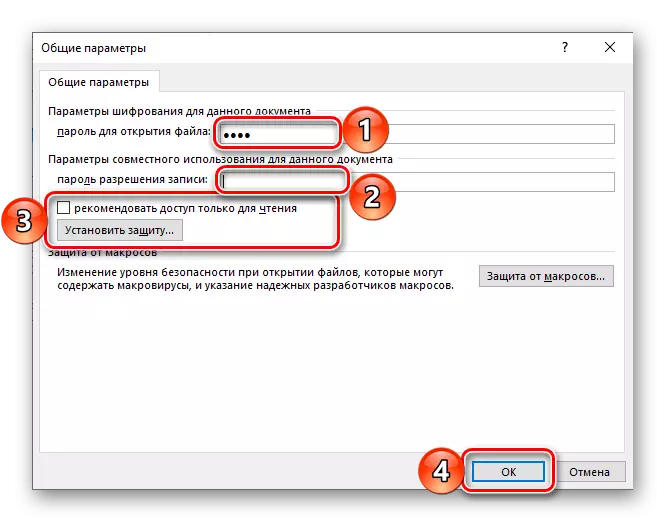
ئەسكەرتىش: بۇ كۆزنەكتە, «پەقەت ئوقۇش پەقەت زىيارەت قىلىش» نى تەۋسىيە قىلالايسىز, بۇ ھەرىكەتنى قاچىلاش "كۇنۇپكىسىنى دەلىللەڭ. شۇنىڭغا دىققەت قىلىڭكى, مۇۋاپىق قوغداش تولۇق ئەمەس, سۈكۈتتىكى ھالەتتە, تېكىست ھۆججىتىنى ئوقۇش پەقەت ئوقۇش ئۈسكۈنىسىدە ئېچىۋېتىلىدۇ, بۇ تاللاش ئاسان.
قىلىشقا تېگىشلىك ئەڭ ئاخىرقى ئىش «Explorer» كۆزنىكىدىكى «ساقلاش» كۇنۇپكىسىنى بېسىڭ.
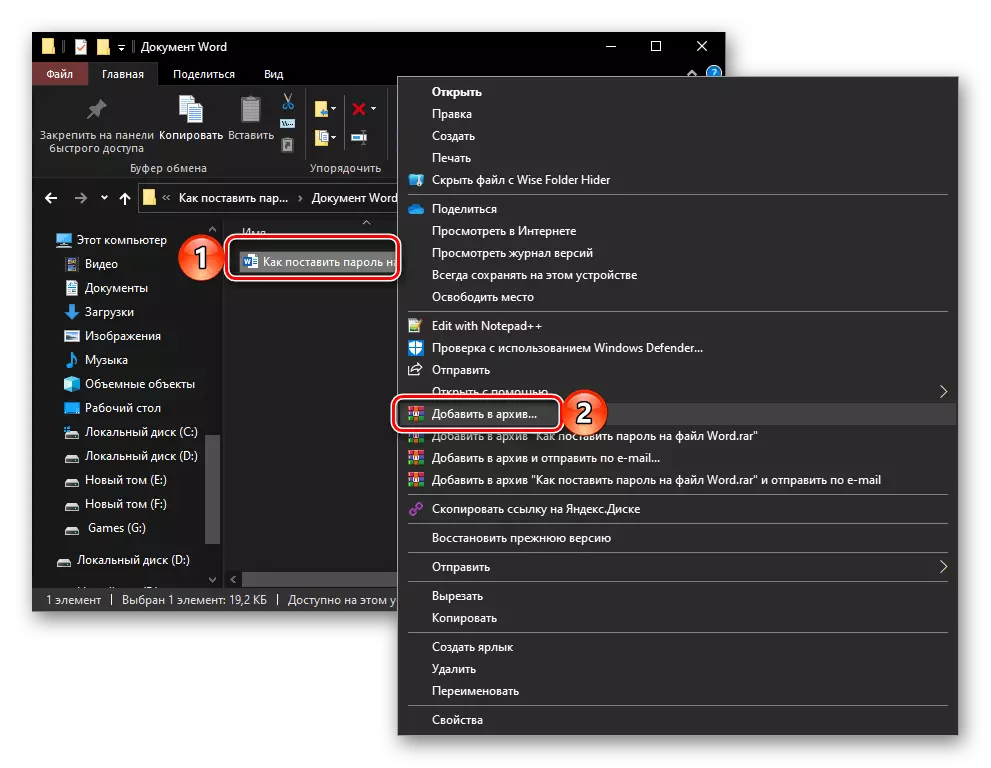
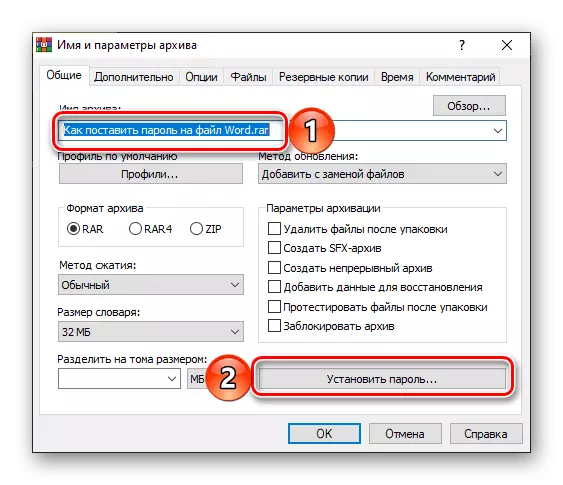
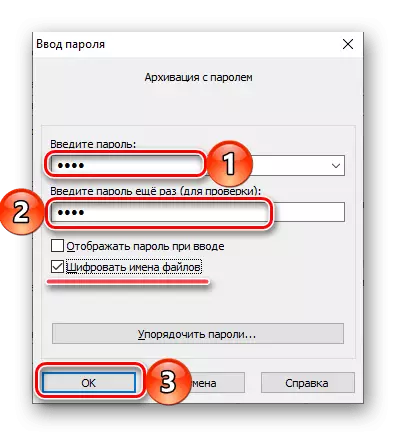
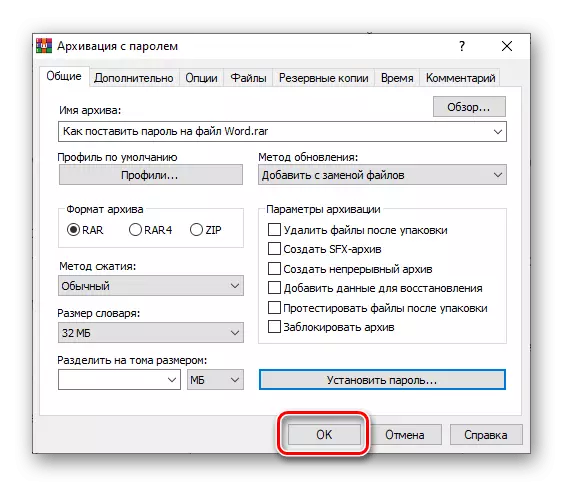
ئارخىپقا يارايدىغان ھامان ئەسلى سۆز ھۆججىتىدە ئوخشاش ئورۇنغا قويۇلسا, كېيىنكىسى ئۇنى ئۆچۈرگىلى بولىدۇ (ئەمما ئۇنى بىخەتەر قوزغاتقۇچقا يۆتكەيدۇ). ھازىر ئۆچۈرۈۋېتىش ئۈچۈن ئارخىپنى قوللىنىدۇ, ئۇ پەقەت سىزلا بىلدېنىلا بىلچە.
3-ئۇسۇل: ئۆلچەملىك قوراللار سۆز
Microsoft Word دېگەن تور بېكەت تېكىست ھۆججىتىگە پارولنى قاچىلاڭ ۋە پروگراممىلاردا ئىشلىتىدىغان قوراللارنى ئىشلىتىپ قاچىلاڭ. ئۇنىڭ ئۈستىگە, بۇ ۋەزىپىنى ئۈچ ھەل قىلىش چارىسى بار.1-تاللاش: تەھرىرلەش چەكلىمىسى
ئالدى بىلەن, ھۆججەتلەر ھۆججەتلەردە ئىشلەۋاتقاندا قوغداش ئۇسۇلىنى كۆرۈڭ. كود ئىپادىسىنى تەڭشەش ئارقىلىق, سىز ھۆججەتنى ئاتۇش قىلغان ئابونتلار ئۈچۈن تەھرىرلەش ئىقتىدارىنى چەكلەڭ.
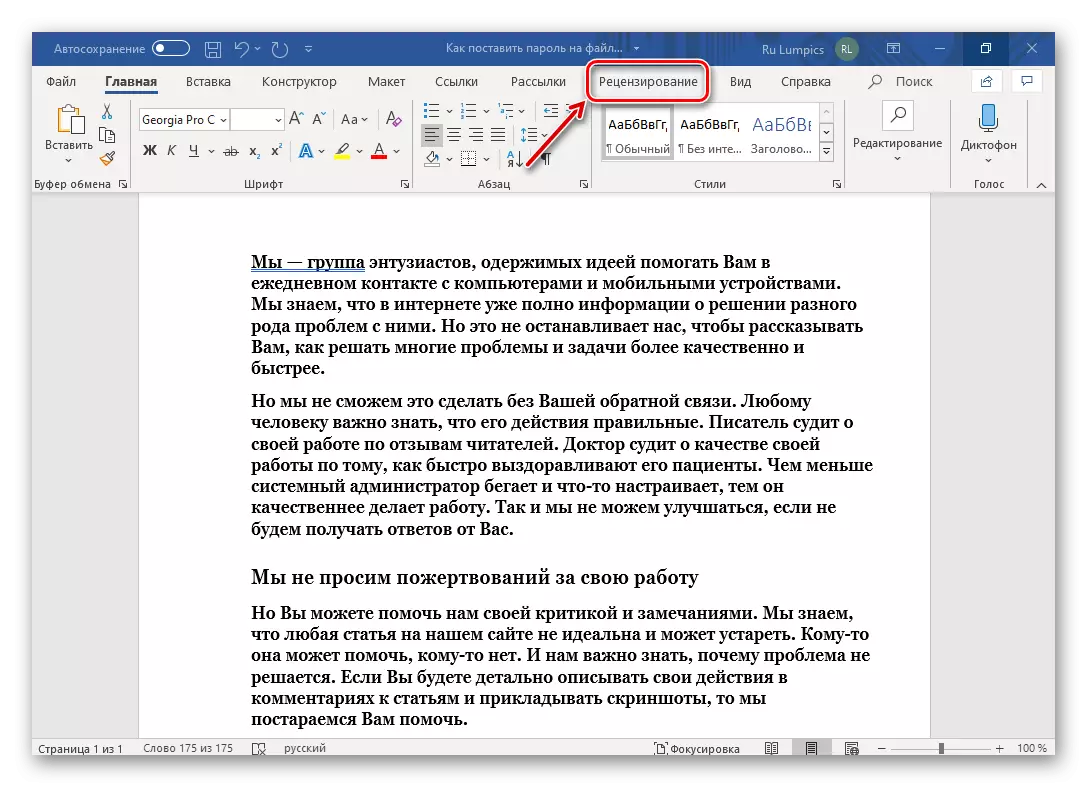
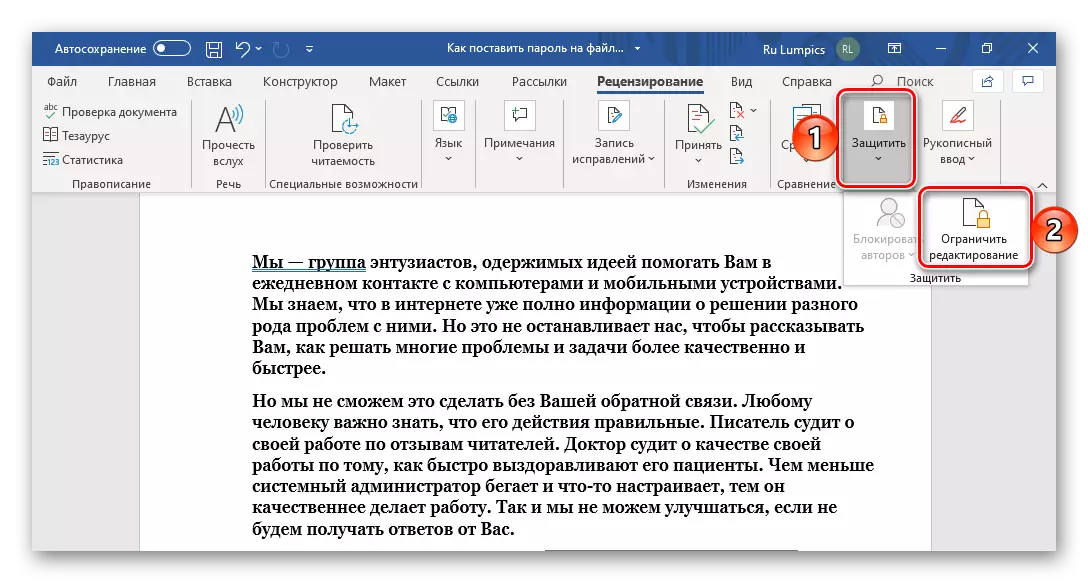
ھازىر ئۇلار ئەگەر بىرەيلەن تەھرىرلەش چەكلىمىسى بىلەن بىر ھۆججەت ئالمىسا, ئۇلارنىڭ پارامېتىرلىرى بىلەن تېكىست تەھرىرلىگۈچى قورالبارتىرى قىسپراشقا بولمايدۇ. نەتىجىدە, ئۆزگەرتىشلەر ئىشلىمەيدۇ.
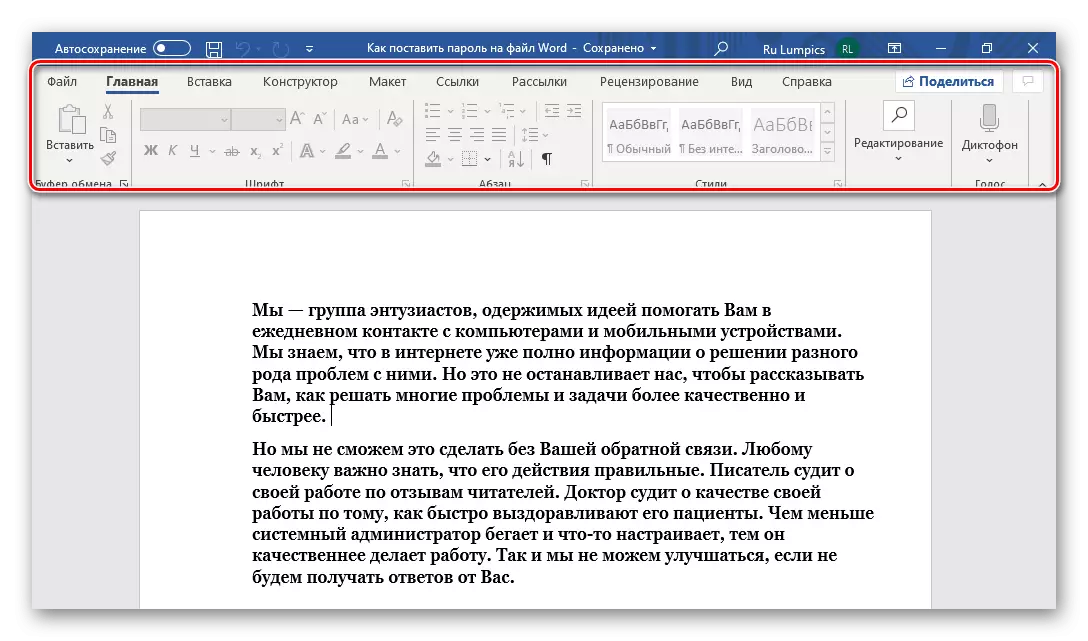
تولۇق جاپالىق ئىشلەشكە ئېرىشىش ئۈچۈن, «تەكشۈرۈش» بەتكۈچى, «VIT» دىكى بۇ تەرەپكە تونۇشلۇق, ئاندىن كۆرۈنگەن يان بالداقتا بىزگە تونۇشلۇق , «قوغداشنى چەكلەش» كۇنۇپكىسىنى بېسىڭ, پارولنى كىرگۈزۈڭ ۋە جەزملەشتۈرۈڭ.
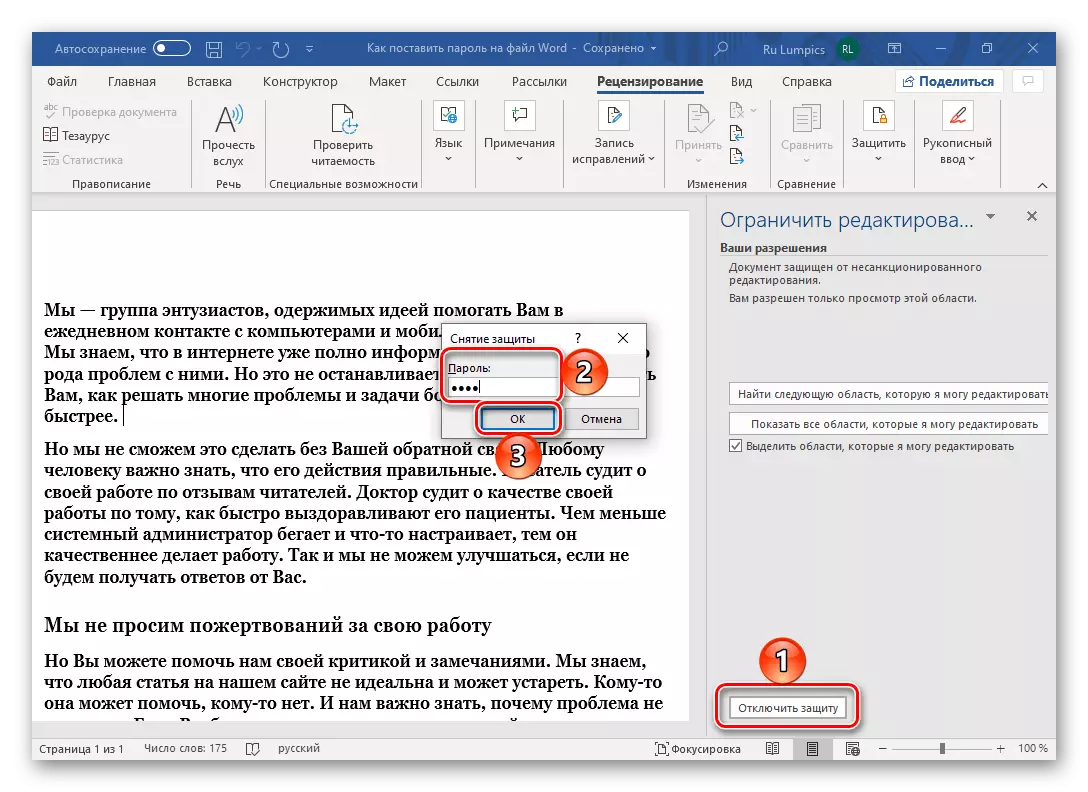
پارولنى سۆزنى تەكشۈرۈش قوراللىرىغا پارول تەڭشەش ئۈچۈن ھۆججەتلەرنى تەڭشەشكە يول قويىدۇ, ھۆججەت قوغداش تىزىملىكىنى ئېنىق بېكىتىشىڭىزگە يول قويىدۇ, ئەمما بارلىق ئەھۋاللارغا ماس كەلمەيدۇ.
2-تاللاش: ھۆججەتنى قوغداش
ھۆججەت ھۆججىتىدە پارول ئورنىتىشنىڭ يەنە بىر ئۇسۇلى تېكىست تەھرىرلىگۈچىگە «ئۇچۇر» دېگەن بۆلەكنى جەلپ قىلىش. تۆۋەندىكىدەك يولغا قويۇلىدۇ:
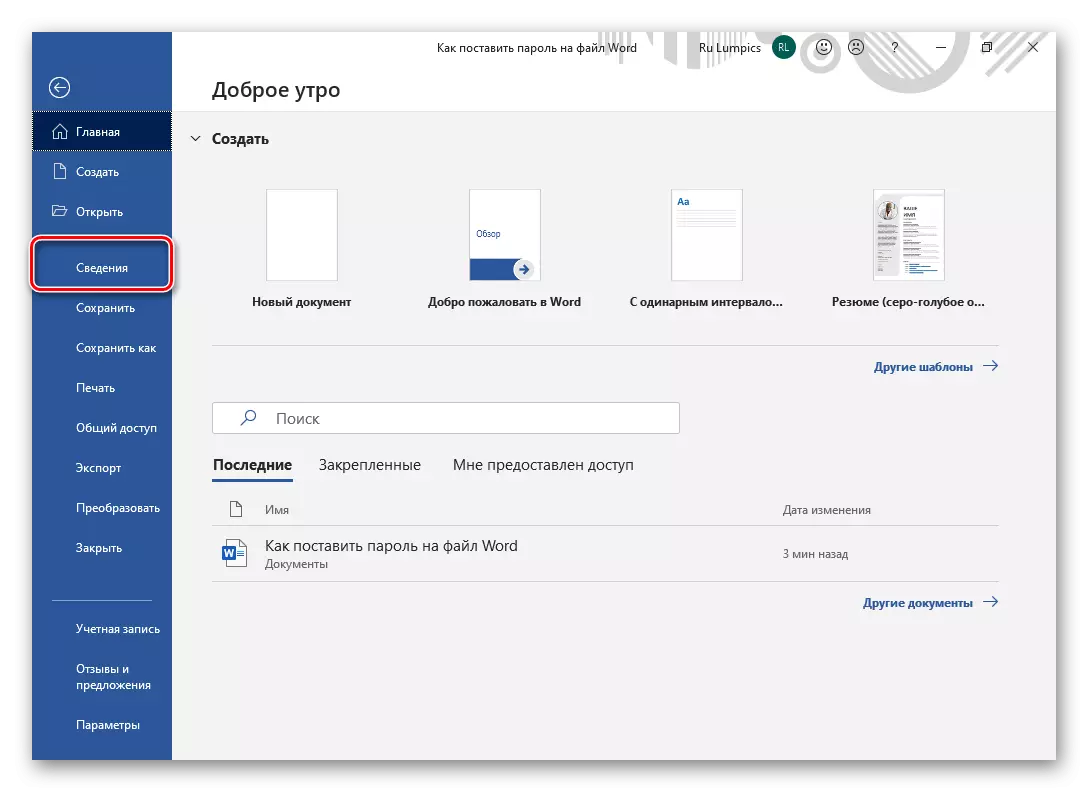
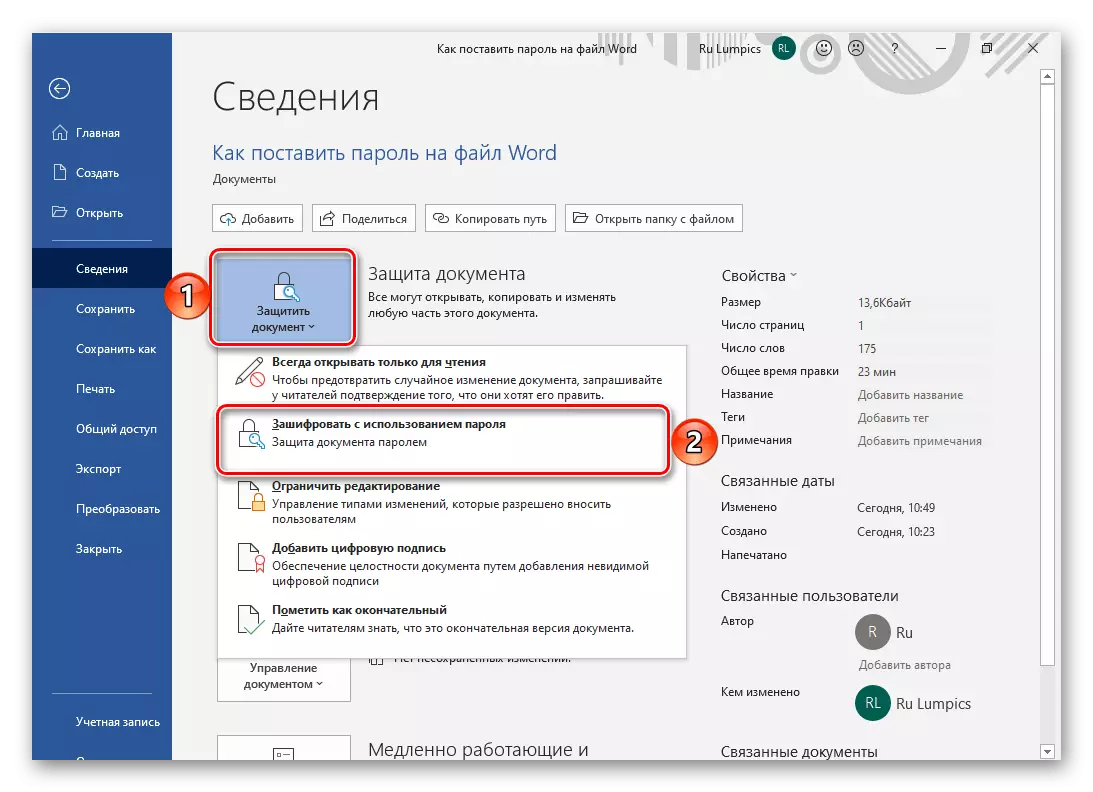

بۇ نۇقتىدىن قارىغاندا, سۆز يېزىش ھۆججىتىنى ئېچىڭ, سىز بەلگىلىگەن پارولنى كىرگۈزۈشىڭىز كېرەك.
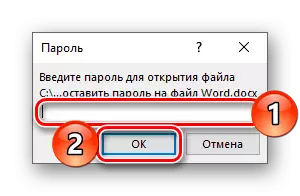
ئەگەر خالىسىڭىز, «ھۆججەتنى قوغداش« قوغداش »كۇنۇپكىسىنى بېسىش ئۈچۈن كىمنى ئىشلەتسىڭىز, باشقا تاللاشلارنى ئىشلىتىپ نەتىجىگە ئېرىشەلەيسىز." نىڭدا, تەھرىرلەش ئۈسكۈنىسى نەتىجىگە ئېرىشمەكچى بولغان.
3-تاللاش: قوغداش پارامېتىرلىرى
سىز پروگرامما تىزىملىكىنىلا ئەمەس, بەلكى سۆز تىزىملىكى پەقەت ئەمەس, بەلكى ئاخىرقى (ياكى ئوتتۇرا) بولغاندامۇ قوغدىيالايسىز. ھەرىكەتنىڭ ئالگورىزىم تۆۋەندىكىدەك:
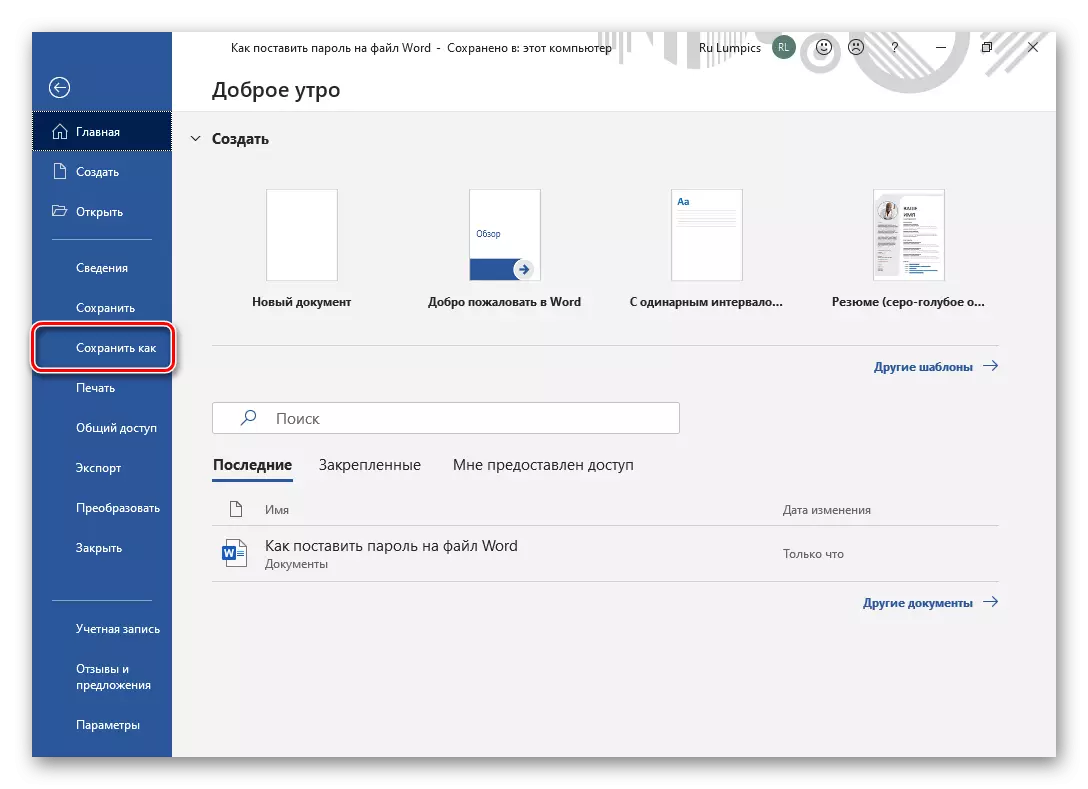


ھۆججەتنى قوغداش
ئەگەر بۇ ماقالىنىڭ بېشىدا كۆرسىتىلگەندەك, ئەگەر بىر يۈرۈش پارول ئۇنتۇلغان, ئوچۇق ۋە / ياكى ھۆججەت دېگەن سۆزنى تەھرىرلىيەلمەيدۇ. قانداقلا بولمىسۇن, بەزى ئەھۋاللاردا, زىيارەت قىلىش يەنىلا مۇمكىن. شۇڭا, تېكىست تەھرىرلىگۈچىنىڭ ۋاستىسى قويۇلغان بولسا, ھۆججەت كودىدىكى مەخپىي بىرىكمە تېپىشقا تىرىشىشىڭىز كېرەك. ياردەم قىلمىپ كەتسە, شەكلىگە فورماتلاش ۋە ئۇنىڭ بىلەن ئۆزگىرىشى ۋە ئۇنىڭدىن كېيىن تېخىمۇ كۆپ مۇرەككەپ ئۇسۇللارنى كۆرسىتىدۇ ياكى ئالاھىدە قوللىنىش قوللىنىشچان پروگراممىلارنى ئىشلىتىش كېرەك بولغان تېخىمۇ كۆپ مۇرەككەپ ئۇسۇللارنى كۆرسىتىدۇ. شۇنىڭغا دىققەت قىلىڭكى, كېيىنكىسى ھەقسىزلا قالماي, ھەمىشە ھەمىشە بۇ ئىشنى ھەل قىلىش چارىسى بىلەن تاقاڭ. بارلىق پارولنى ئېلىۋېتىش ئۇسۇللىرى ھەققىدە تەپسىلاتلار ئۈچۈن تەپسىلاتلار, بىز ئايرىم ماقالە بىلەن يازدۇق.
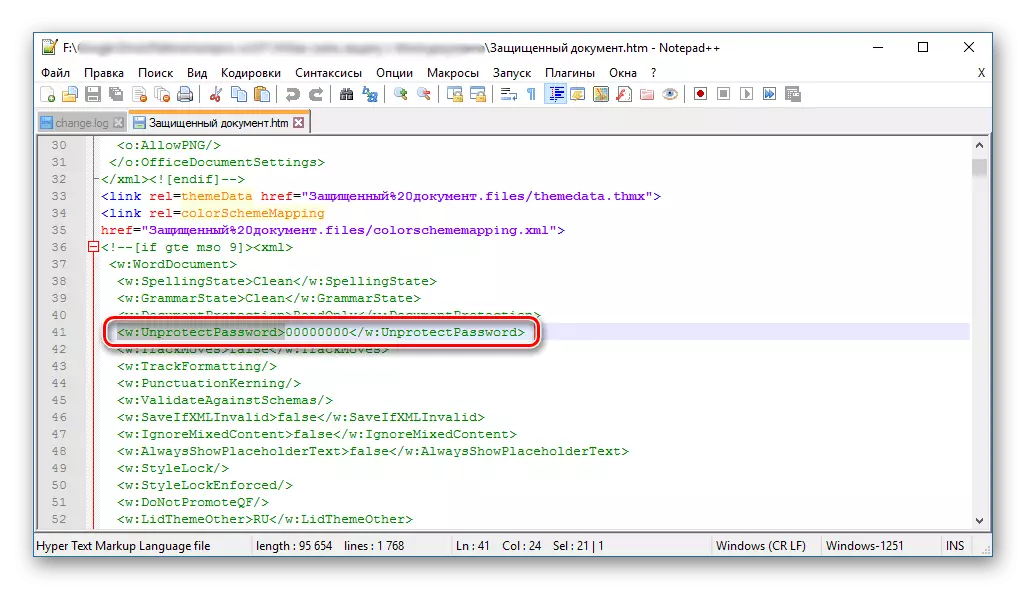
تېخىمۇ كۆپ ئوقۇڭ: Microsoft Word بىلەن قانداق قوغداشنى قانداق ئۆچۈرۈش
ھازىر ھۆججەت سۆزىدە پارولىڭىزنى قانداق قىلىپ قويغانلىقىنى بىلىسىز. دەسلەپتە ئالاھىدە ئالاھىدە قوللىنىش قوللىنىشچان پروگراممىلارنى ۋە ئالىمەنلارنى ئىشلىتىلىدىغان بولسىمۇ, ئۇنى پۈتۈنلەي ئوخشىمايدىغان مەقسەت ئارقىلىق قىلغىلى بولىدۇ, ئۆلچەملىك تېكىست تەھرىرلىگۈچ ئىقتىدارىنى ئاشۇرۇشنى چەكلىدى.
